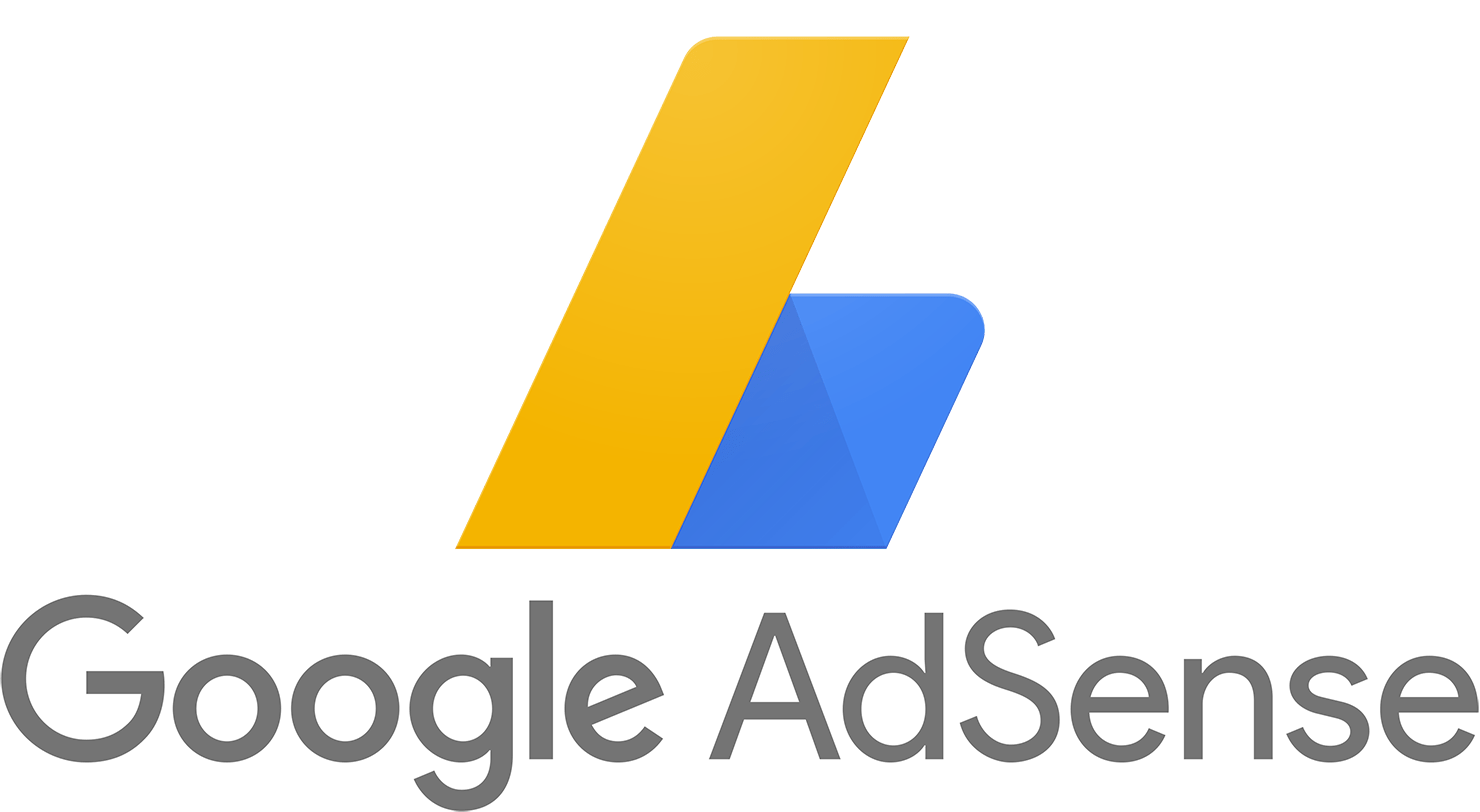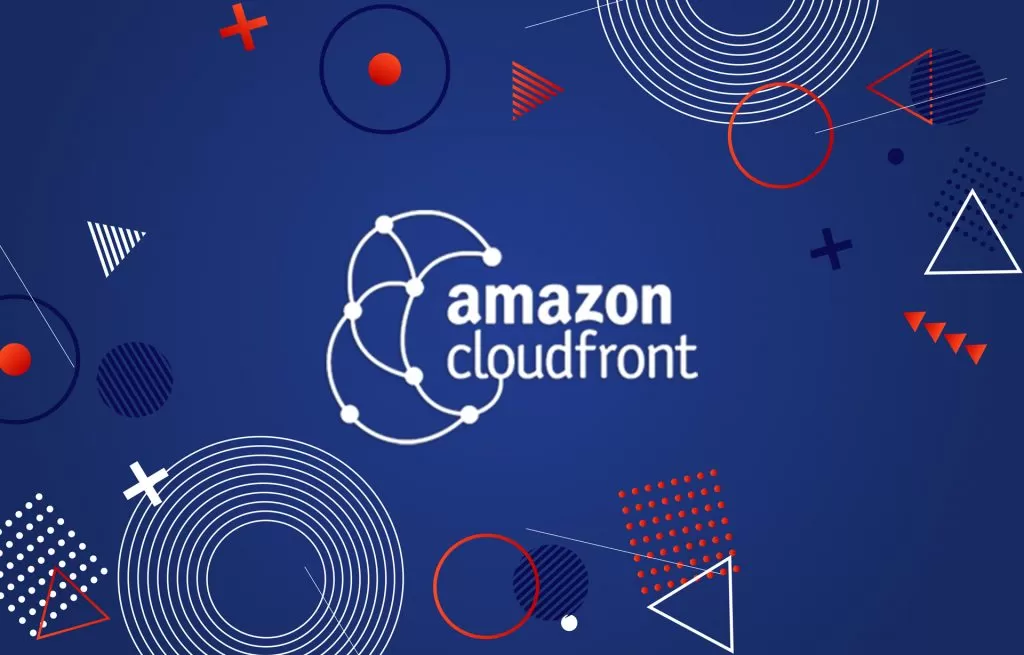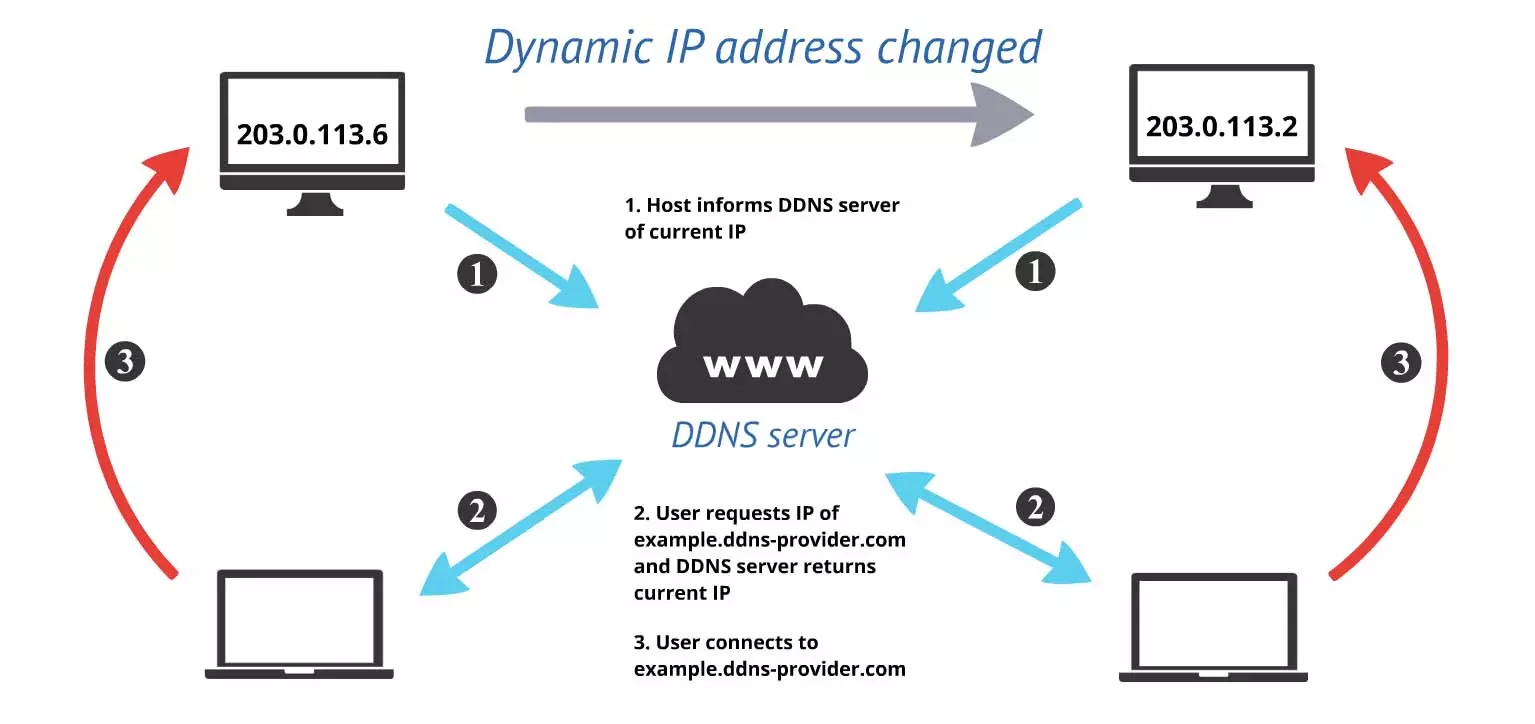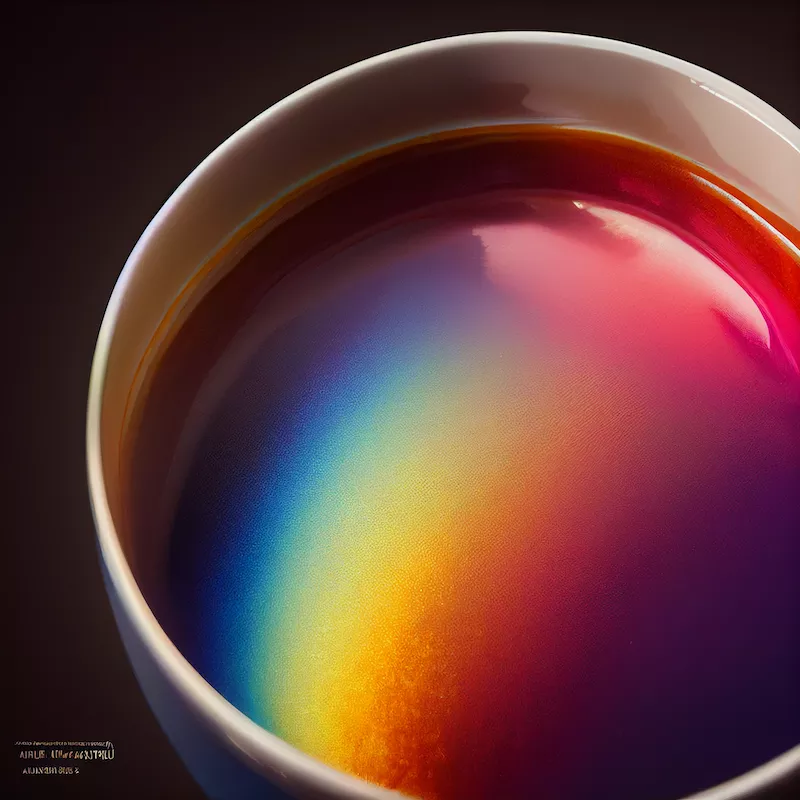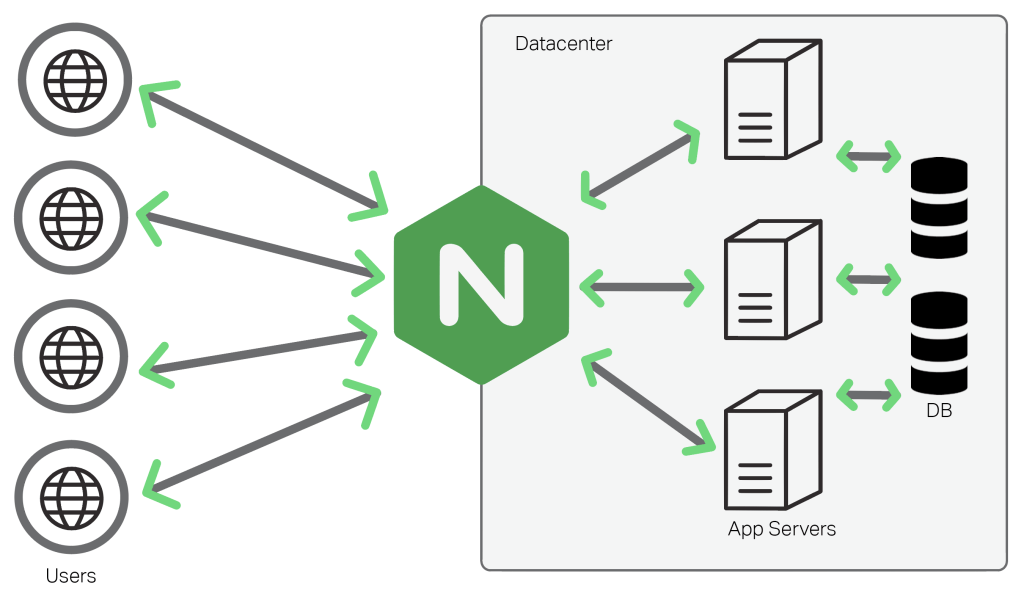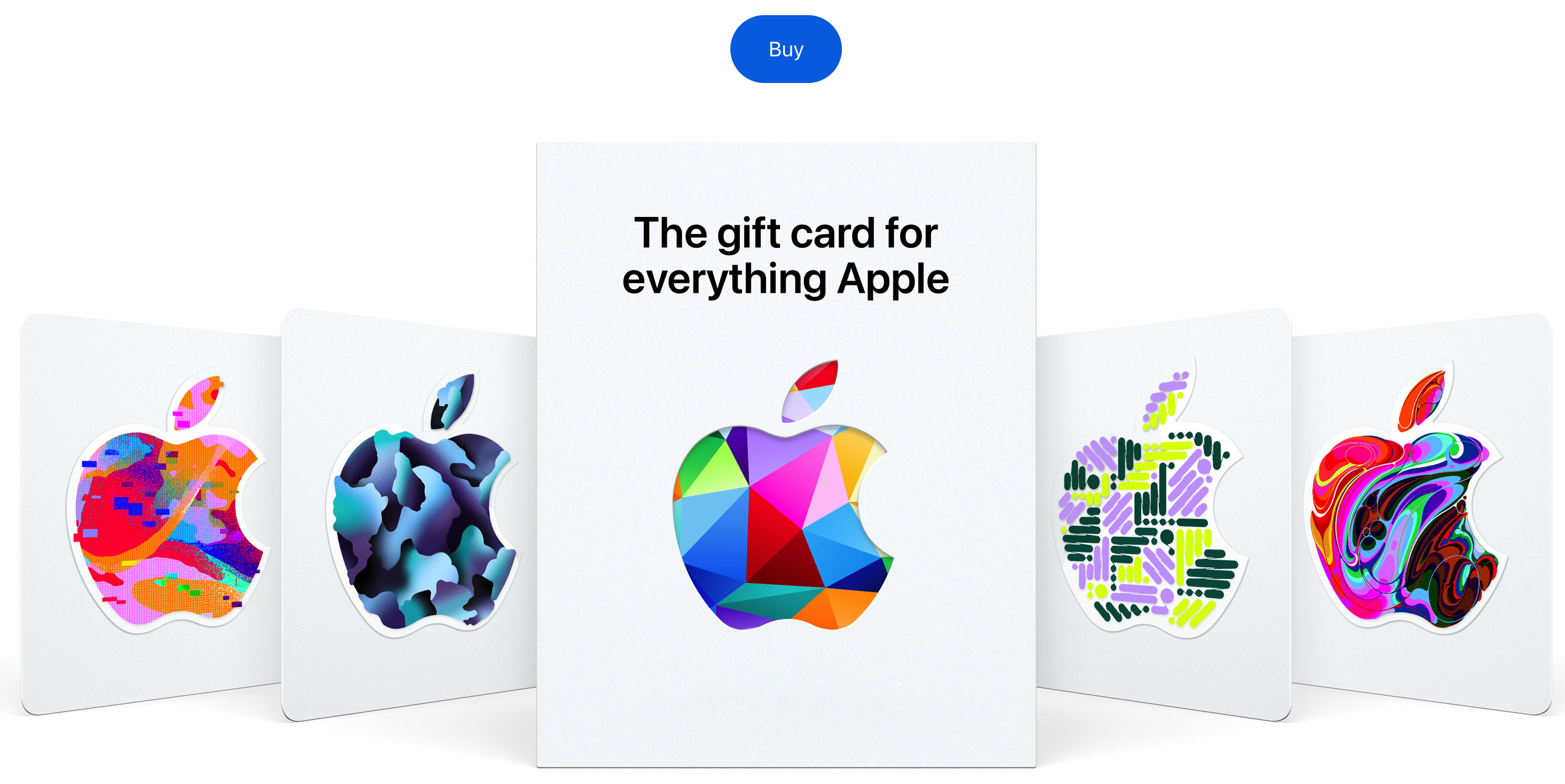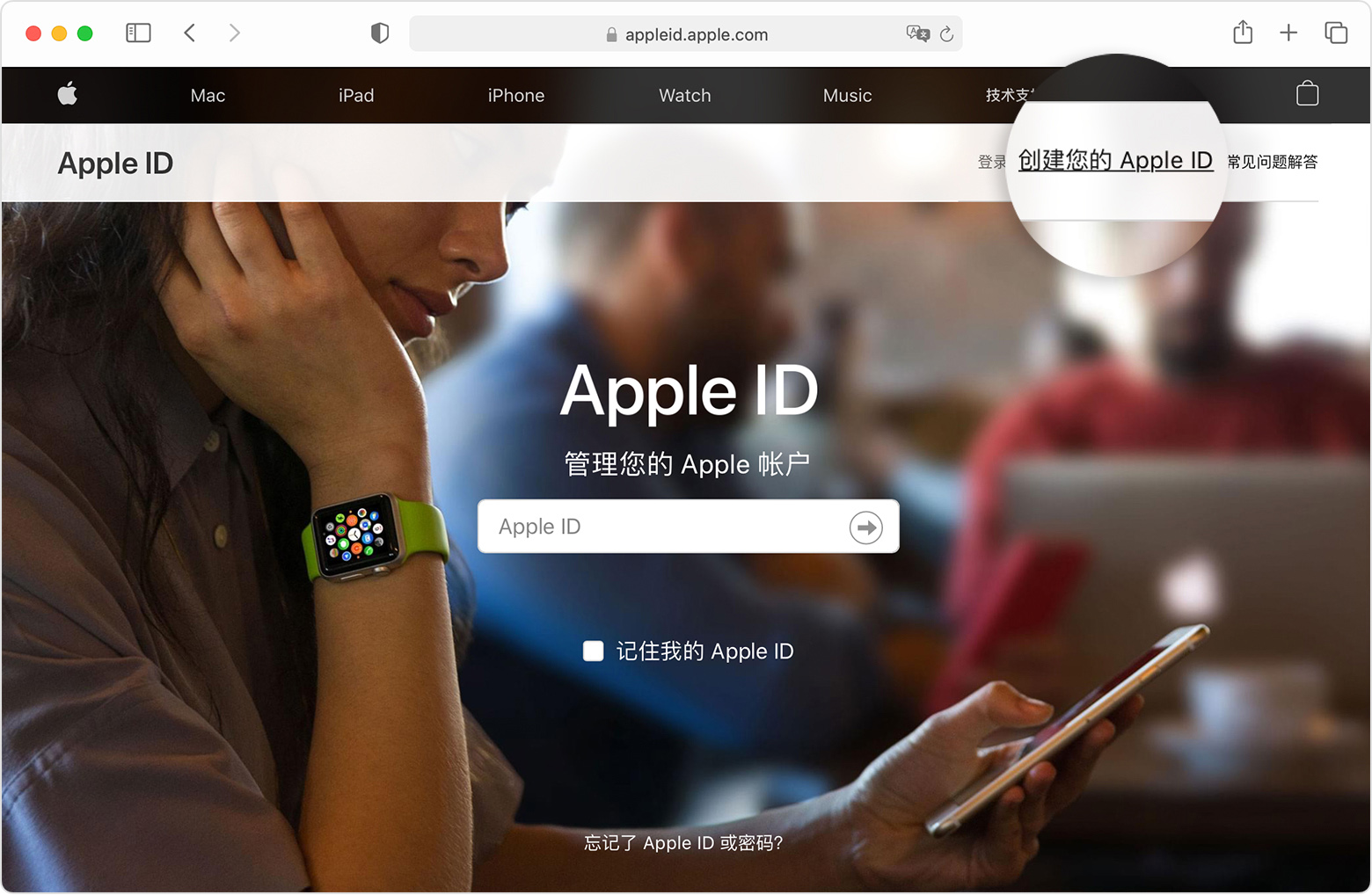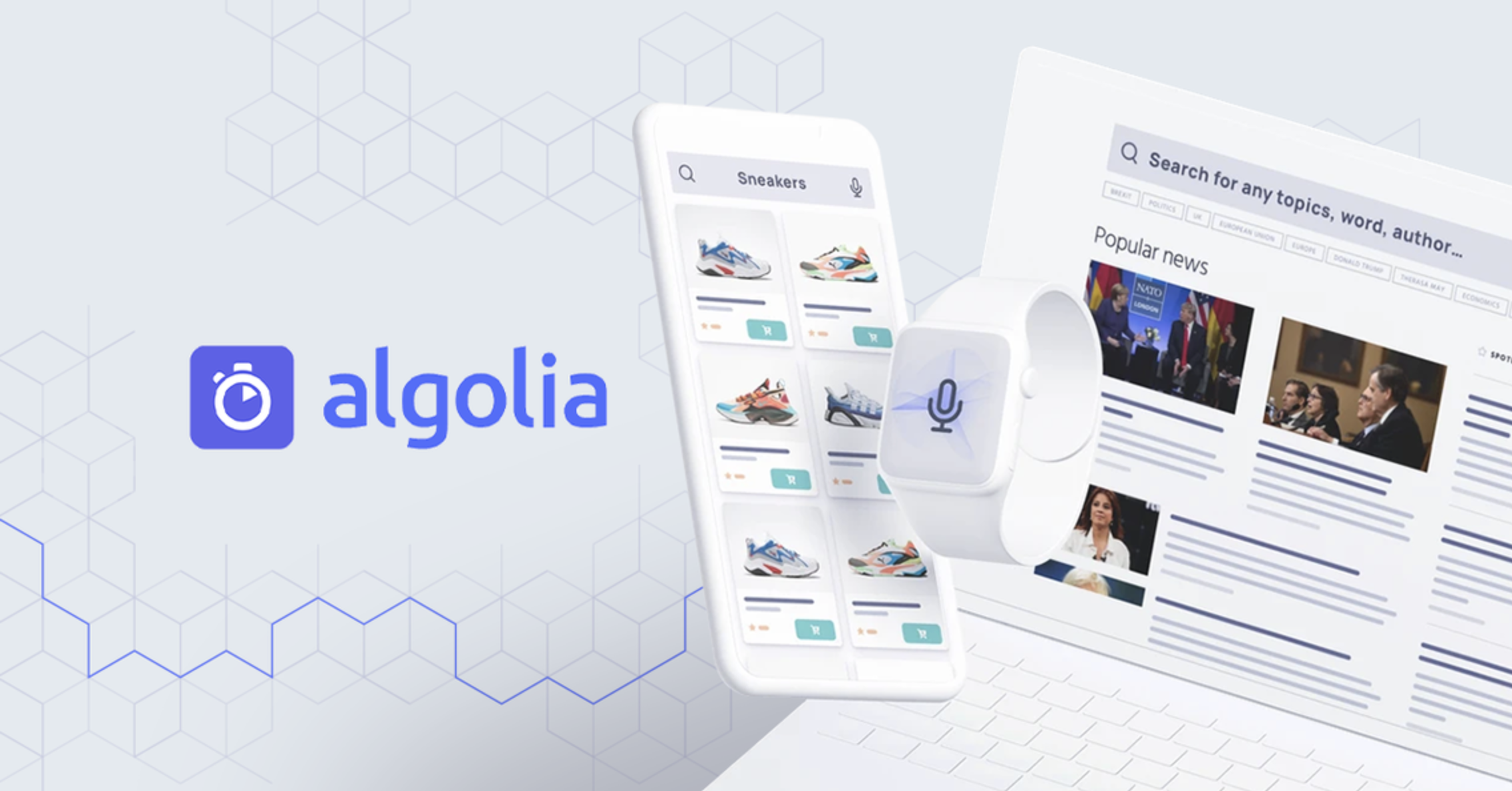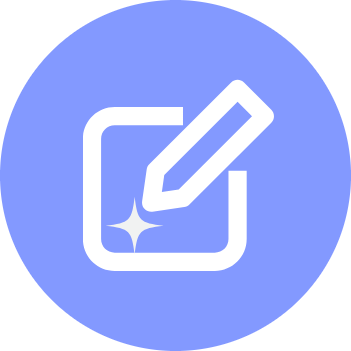前情概要:企业系统一开始上线只支持http,后面数据上来了,数据中带有url地址的用的也是http。现在为了安全考虑要升级https,我们知道nginx中一个端口只有一种协议,甲方又只给了一个对外端口,那么历史数据中带有http的地址怎么办?势必会遇到497错误。其实这个问题还算容易解决,直接据库替换也能解决,但是生成的二维码要如何解决?有的还把二维码打印出来了。。。
所以我们要有一个方法,可以在同一个端口既能支持http又能支持https,并且http要强制跳转到https,满足安全需求。nginx的ngx_stream_ssl_preread_module模块就是用来解决这个问题的:
The ngx_stream_ssl_preread_module module (1.11.5) allows extracting information from the ClientHello message without terminating SSL/TLS, for example, the server name requested through SNI or pr ...
用于对接sspanel,免费v2ray后端仅供学习测试使用。免费后端不做优化、不修改v2ray原程序、不做一键脚本。
后端简介本站写的用于对接sspanel的免费v2后端,不做优化、不修改v2ray原程序、不做一键脚本。对接方式只提供数据库对接,请开放面板数据库相应端口,数据库默认端口 3306。
后端支持
节点服务器信息上报
节点服务器流量上报
节点服务器流量限制
用户流量上报
用户动态增删
用户在线ip数上报
支持用户分组
支持用户限速
支持用户ip数限制
支持获取用户真实ip
支持审计
后端不支持
封禁ip
不提供VLESS
一键脚本
vless协议仍处于公测阶段,所以就不提供接入了。
搭建安装v2ray使用官方提供的一键脚本
bash <(curl -L https://raw.githubusercontent.com/v2fly/fhs-install-v2ray/master/install-release.sh)
安装后v2ray默认路径:/usr/local/bin/v2ray
安装后端mkdir -p /usr/local/mebi /etc/meb ...
Google Adsense无疑仍然是目前最好,单价最高的广告联盟之一,新手在申请到了Google Adsense之后一定遇到过很多的问题,问题多而杂乱,这里就来整理一下吧。问题不能面面俱到,如有疑问但是没有在这里提到的可以留言。
申请Google Adsense太难Google Adsense申请一直是让人很头疼的事,有些流量很多的网站花了一个月都神奇不下来。其实谷歌支持原创,支持高质量的内容,只要坚持发布原创文章,每天2到3篇,一周左右就可以去试着申请了。这里要注意版权问题,电影站、小说站这些严重侵权的网站就不要去申请Google Adsense,拒你没商量。你可以先用其他网站申请Google Adsense,过了之后就可以把广告挂在电影站,小说站了。
原创文章难写有人觉得只能借鉴别人才能写出东西,但是借鉴后写出来的东西就重样了。这里支个招,一个用于毕业论文降重的方法:将原文复制粘贴到谷歌翻译,翻译成英文版后再逆操作翻译成中文。虽然看似无用的操作,但是你会发现操作后中文内容和原文不一样了,原创就诞生了。当然你需要顺通一遍文章,翻译后的文章有的地方的语义逻辑是不通的。有的时候谷歌翻译 ...
苹果账号
未读虽然拥有一个美区账号,但是无法直接在 iPhone 端为其添加国内的支付方式,即使是paypal,也必须是美国的paypal。如果想要购买心仪的付费软件,除了申请美区账号外,横在眼前的就是充值方法。
引用站外地址
无信用卡注册美区苹果账号
点我前往
方法一:官网点我前往美国官网购买礼品卡
美区礼品卡
优点:支持银联购买,如果一张银行卡💰不够,支持两张卡拼着付款😂
缺点:最低10$起充,填写信息比较啰嗦(因为官网当做是礼物🎁)
方法二:支付宝
打开支付宝,选择左上角的地区,选择到国际-旧金山
直接搜索 PockytShop,打开后选择到 App Store
然后输入充值金额,最低起充2$,无手续费。第一次购买会先让你注册账号。
直接使用支付宝付款,非常方便。付款完成后耐心等待跳出礼品卡号,个人建议去邮箱📮里查收。
兑换打开 App Store,点开右上角账户,选择 ...
apple
未读介绍苹果账号有地区之分,苹果公司会根据你的苹果账号 【地区属性】 提供服务,例如:苹果电视 服务国内看不了,当你切换到美区(非大陆)账号就能看了。在 App Store 里,很多软件因为大陆的法律限制而被下架,拥有一个美区账号就能找到这些软件。
说明
下面以美区账号为例,其他地区同样的方法
一个美国身份生成网站:haoweichi
优点
自行注册
共享账号
是否拥有所有权
✅
❎
是否永久可用
✅
❎
是否支持家庭共享
✅
❎
是否没有封号风险
✅
❎
软件是否可以更新
✅
❎
是否没有锁iCloud风险
✅
❎
注册打开苹果官网 Apple ID 注册页面。下图所示位置,右上角 创建您的 Apple ID。appleid.apple.com
填写信息
字段
建议填写
名字 和 姓氏
填写你自己的姓名
国家或地区
如果你要其他地区账号,选择对应地区即可。没有特别要求推荐 美区
出生日期
填写自己的出生日期。因为以后要找回密码,需要提供出生日期
邮箱
此邮箱将是你的 美区 Apple ID 账号。如有条件,请找一个国外的邮箱
...
前后端开发的痛,idea承担了前端vue和后端java开发重任。最近忽然发现idea无法识别 package.json 文件,导致无法直接通过鼠标点击来启动项目,只能借助idea自带的 Terminal 手动执行,非常不优雅。
下面介绍两种我遇到的情况,以及解决方法。
一、没有安装依赖这是最简单的错误,拉取前端代码后没有安装依赖,最直观表现为项目目录下没有 node_modules 包,该包可类同后端maven管理的依赖。两者有个比较大的区别就是maven的依赖不能修改,而npm管理的依赖可以。
依赖是否可修改
依赖开发
npm
✅
npm link命令后,依赖可同步修改
maven
❎
每次都要本地 maven install
可以看到依赖开发上,npm要优于maven的。话说远了😅
没有安装依赖还能怎么办?直接 npm install 走起。
二、idea未识别格式也就是说idea识别不了以 json 后缀格式的文件,只需要简单设置即可:
找到设置:Editor -> File Types
找到 JSON,点击➕,输入 *.json,表示把.jso ...
硬盘扩容最好先备份数据。服务商通常会提供在线快照功能,也可以先创建快照作备份。一个硬盘要能为系统使用:先给硬盘分区,分区之后再格式化成文件系统,因为系统和硬盘的所有互动都建立在文件系统之上。所以扩容逻辑也就是理当为:先给分区扩容,在扩展文件系统,如此而已。
一、挂载新加硬盘扩容的第一种情况就是新加硬盘扩容。
硬盘分区找到新加硬盘,假设硬盘为 /dev/vdb,依次执行一下命令
# fdisk /dev/vdb# p #创建分区# 1 #分区数量# 两次回车选用默认值# w #保存退出
格式化分区完成后,会多出/dev/vdb1 的设备文件,将它格式化。
# blkid #查看其他分区的格式类型# mkfs.xfs /dev/vdb1 #格式化成xfs
/dev/vdb1 就是设备 /dev/vdb 的第一个分区,同理 /dev/vdb2 就是其第二个分区。
挂载挂载的是分区。将分区挂载到 /data 为例
# mkdir /data # ...
hexo博客的众多主题中,例如next、butterfly等,都支持多种搜索。本地搜索是其中最简单也是最不精确的一种。这次探讨的是如何装备使用第三方搜索 algolia,提供全文检索、秒级响应的搜索服务。
一、手动提交这是使用 algolia 搜索相对简单的方法,没有申请门槛,注册即用。缺点是 algolia 不会自动爬取你的博客更新搜索结果。
1. 注册algolia注册地址:dashboard.algolia.com/users/sign_up
2. 创建应用注册成功后创建应用:dashboard.algolia.com/account/plan/create?from=dashboard这里选不了亚洲地区,例如香港、日本、新加坡。
3. 创建索引创建完应用后,按照下图所示创建索引。
4. 获取id按照如图获取id依次获取 appId、apiKey 和 adminApiKey。
5. 上传记录进入博客目录,安装插件 hexo-algoliasearch
npm install hexo-algoliasearch -- ...
本站自建kms服务器,你可以使用本站提供的kms服务激活windows和office,几行命令就可以搞定,并自动续期,区别于网络上需要安全软件的方法,有的甚至会携带大量垃圾广告和病毒。
在使用下面的方法之前,确保你的windows系统和office软件都为VOL版本。一般windows镜像文件中带有Enterprise、VL字样就是VOL版本,还有multiple editions(多版本)也可以当做VOL版本;office镜像如果带有VOL字样也是VOL版本。
可以把windows和office简单分为个人版和非个人版两大类,非个人版就是授权给学校、企业和政府等团体使用的版本,因为每个团体人数众多,所以非个人版激活采用的是批量授权(VOL)的方式,因此非个人版也叫做VOL版本。
Windows系统激活打开cmd命令窗口按住win徽标键不放,同时安装R键,打开【运行】窗口后在输入框内输入:cmd,即可快速调出cmd命令窗口
输入命令:wmic os get caption,查看当前使用的windows系统版本。例如下图显示我的电脑的windows版本为win10 家庭中文版。
安装 ...
国内这么多网盘黄了,百度云还在,但是限速真是fuck,上传却快的不行。用国外的比如谷歌云倒是不错,就是在世界的外面,有免费的ss账号还好说,不然搭建服务器是一笔额外的开支。是时候了解一下qq邮箱了,申请了qq号码,默认附赠一个qq号@qq.com的邮箱,不过需要手动开通,开通后初始容量2G,有点小。但是官网给出的是qq邮箱永远也用不完,每3个月可以手动免费扩容一倍;或者当使用量达到了50%后自动扩容一倍。再看看附件大小:普通附件50M, 需要存放更大文件,可以使用qq邮箱文件中转站的超大附件功能(1G),可以说不放大片的话1G也就够了。操作步骤很简单:登陆网页版qq邮箱:mail.qq.com 首页—邮箱助手—容量升级记录,只要你在最近3个月内没有升级过,就会有免费升级按钮,点击后容量自动扩大至原来的两倍。
怎么才算是个头?下面找个一张别人的截图,1310720G后是无限容量,不过这数字很多人不一样,大概升级20次左右就是无限,算一算需要耗费5年时间,这还是你每三个月按期不遗忘升级的情况下……
健忘症怎么办,那就要qq邮件自带的定时发送功能,提醒3个月后的自己